
비효율적인 팀 생산성에 불만이 있으신가요? 오늘날의 직장에서 팀 생산성과 협업 창출은 점점 더 중요해졌습니다.
그래서 Smallppt가 만들어졌습니다. 사용자가 전문적인 프레젠테이션을 빠르게 만들 수 있도록 도와주는 AI 슬라이드 제작기로, 중요한 팀 협업 기능도 갖추고 있습니다. 팀원들은 같은 프레젠테이션을 동시에 편집할 수 있어 업무 효율성을 크게 높일 수 있습니다. 이 블로그 글에서는 Smallppt의 팀 협업 기능에 대해 자세히 안내해 드리겠습니다.
Smallppt의 팀 작업 공간에 팀원 초대하기
팀 협업의 첫 번째 단계는 팀원을 초대하는 것입니다. 여기에서는 초대 과정을 완료할 수 있도록 명확하고 쉽게 따라 할 수 있는 지침을 제공합니다.
1. Smallppt 플랫폼에 로그인하고 팀워크 모듈을 클릭한 후 오른쪽 상단에서 팀 관리를 선택합니다.
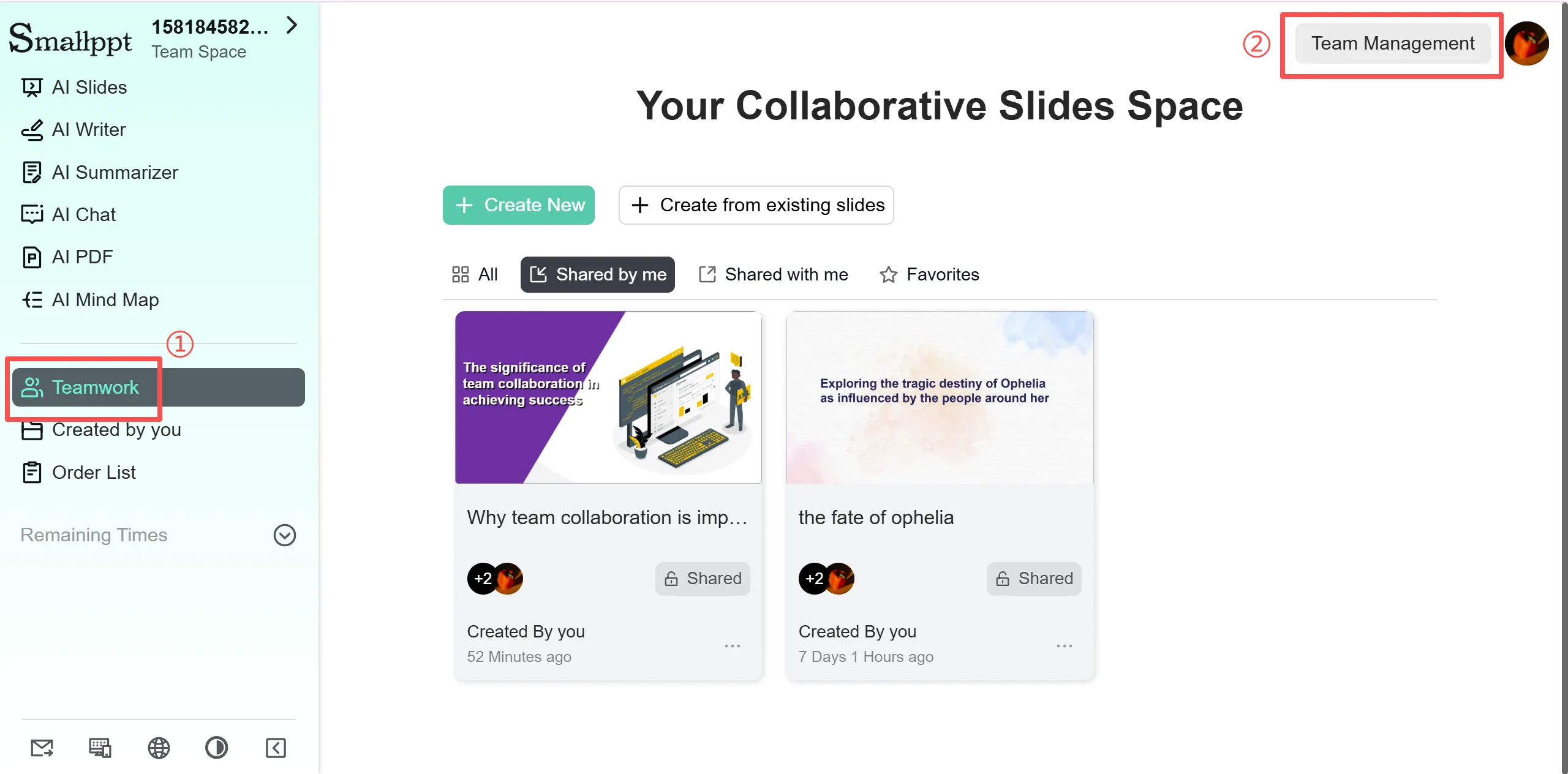
2. 들어가면, 이메일 주소로 초대를 선택하고 초대할 팀원의 계정을 입력합니다.
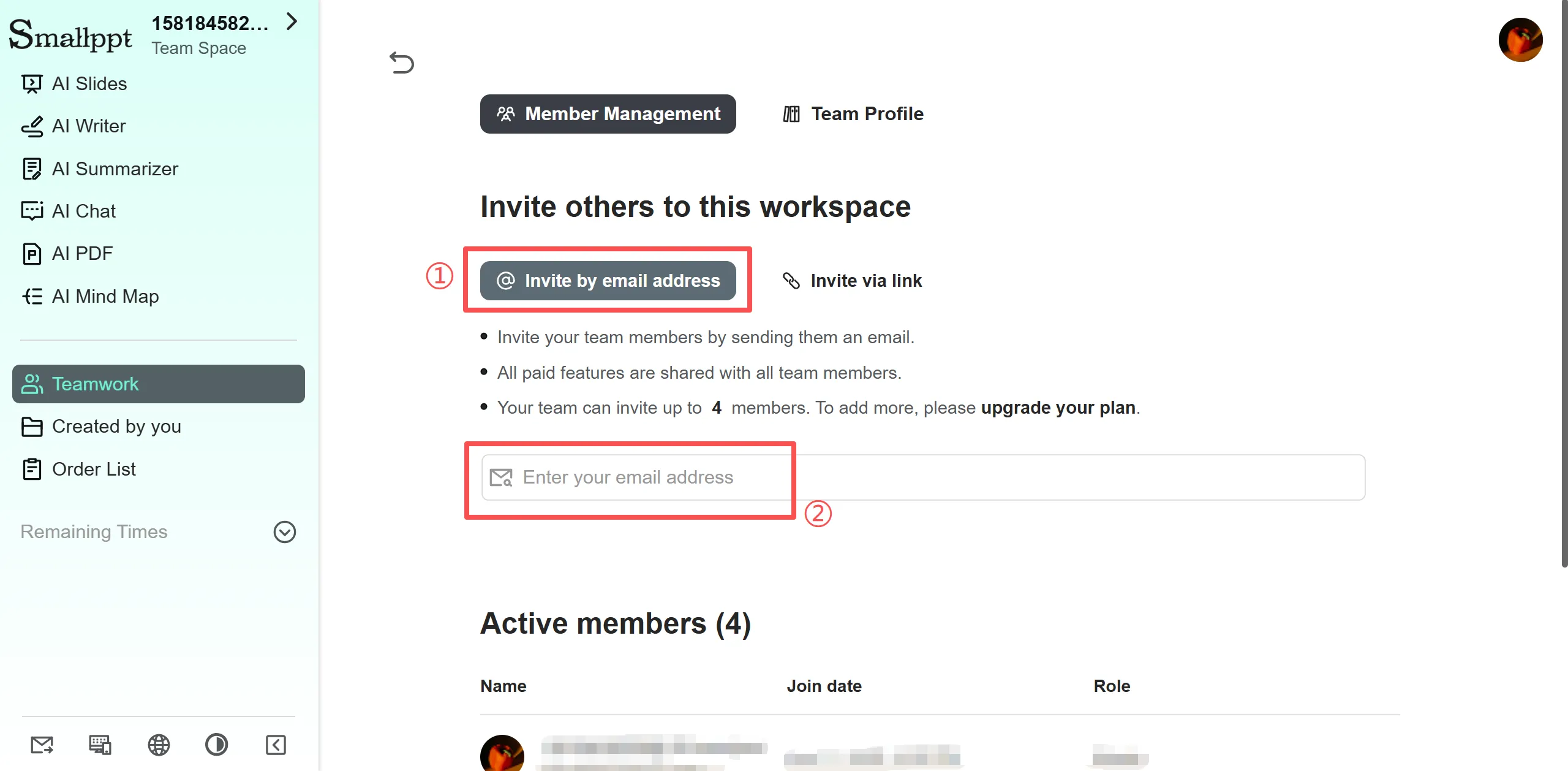
3. 팀워크 페이지로 돌아가서 공유하고 싶은 슬라이드를 선택합니다.
4. 슬라이드 편집 페이지에서 툴바 상단의 플러스 기호를 클릭합니다.
5. 초대할 팀원의 계정을 선택하여 과정을 완료합니다.
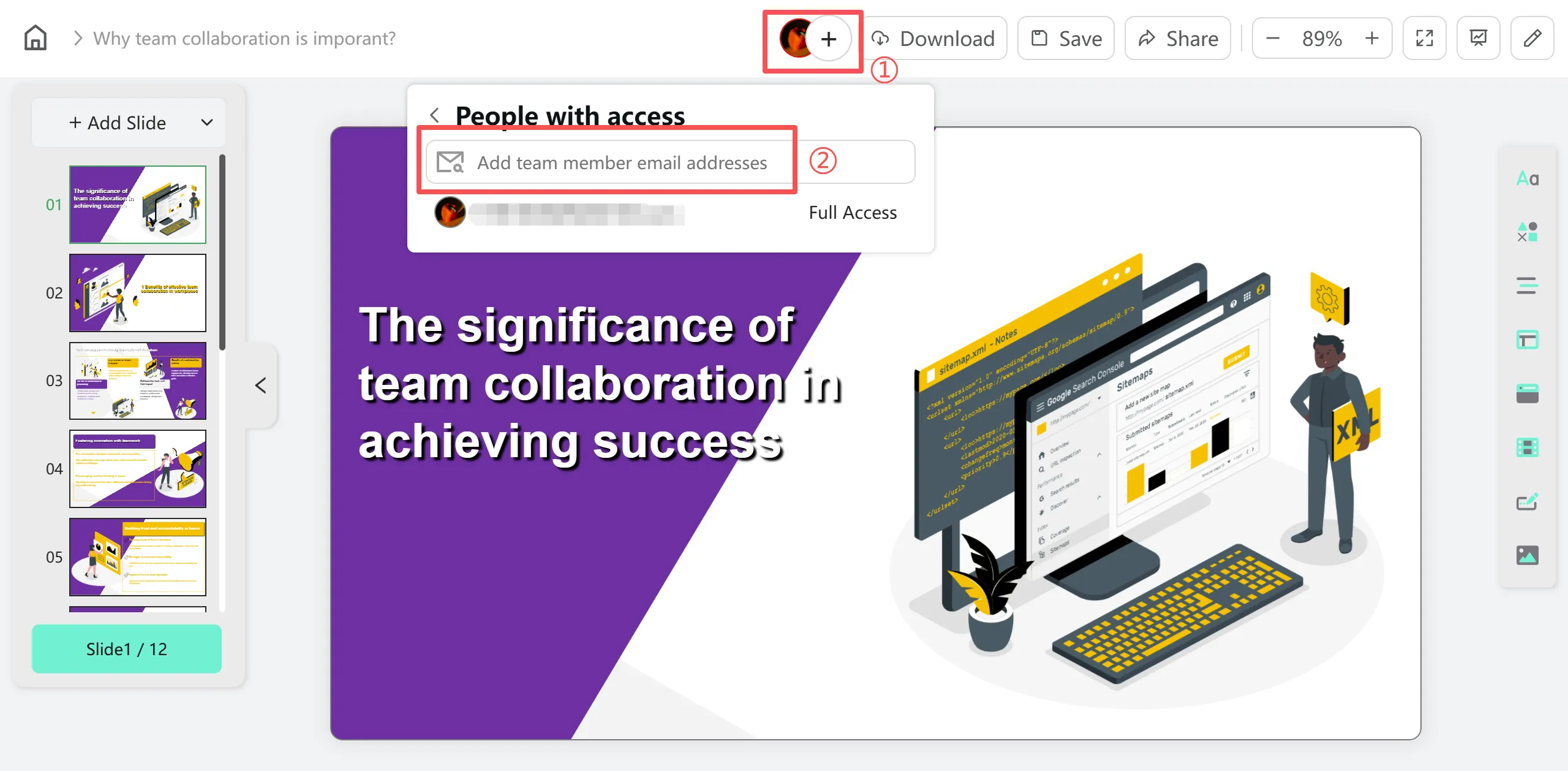
기존 슬라이드가 없으면, AI 슬라이드 섹션에 주제를 직접 입력할 수도 있습니다. Smallppt가 새로운 프레젠테이션을 생성해 드립니다. 이 과정 또한 매우 빠릅니다.
팀을 위한 실시간 협업 편집
다음으로 Smallppt의 실시간 협업 편집 기능을 소개합니다. 많은 팀에서 생산성이 낮은 가장 큰 이유는 팀원들이 슬라이드를 편집하기 위해 대기해야 하기 때문입니다. 서로 다른 아이디어와 의견으로 인해 파일의 여러 버전이 발생할 수 있으며, 최신 버전을 확인하기 어려워집니다.
Smallppt의 실시간 슬라이드 편집 기능은 이름에서 알 수 있듯이 여러 팀원이 동시에 같은 슬라이드를 편집할 수 있으며 서로 방해받지 않습니다. 텍스트 수정, 레이아웃 조정 또는 이미지 추가 등 모든 변경 사항이 즉시 모든 팀원에게 동기화됩니다. 이 기능은 버전 충돌을 줄일 뿐만 아니라 팀의 생산성을 높입니다.
다음은 Smallppt를 사용한 후 미국 영업 팀의 실제 피드백입니다:
“이전에는 클라이언트 제안을 준비하는 데 파일을 병합하고 버전을 확인하는 데 항상 많은 시간이 소요되었습니다. 이제 팀원들이 실시간으로 협업하며 동시에 논의하고 편집합니다. 우리는 거의 절반의 시간 안에 고품질 프레젠테이션을 완성합니다.”
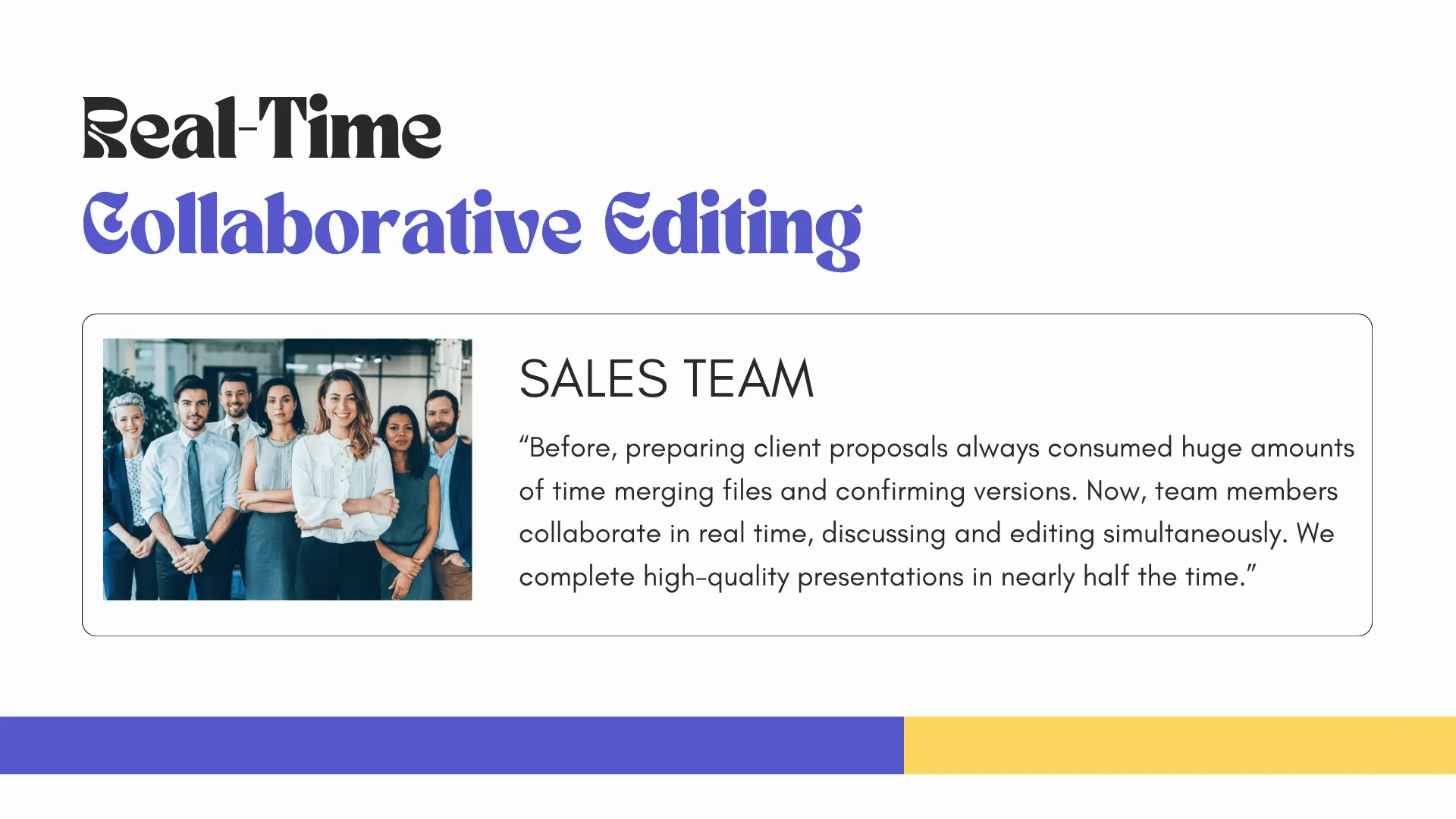
이 기능은 시간대가 다른 원격 팀에 큰 편리함을 제공하며, Smallppt와 함께라면 거리가 더 이상 협업의 장벽이 아닙니다.
팀원 편집 사항 실시간 추적
동시 실시간 슬라이드 편집을 가능하게 하는 것 외에도, Smallppt의 팀 협업 기능은 또 다른 두드러진 기능인 실시간 커서 추적 기능을 자랑합니다. 각 팀원이 현재 편집 중인 섹션을 즉시 확인할 수 있습니다.
- 진행 상황을 확인하고 싶은 팀원의 아바타를 클릭합니다.
- 그들의 이름 옆에 있는 검색 버튼을 클릭하면 시스템이 자동으로 그들이 편집 중인 섹션으로 이동합니다.
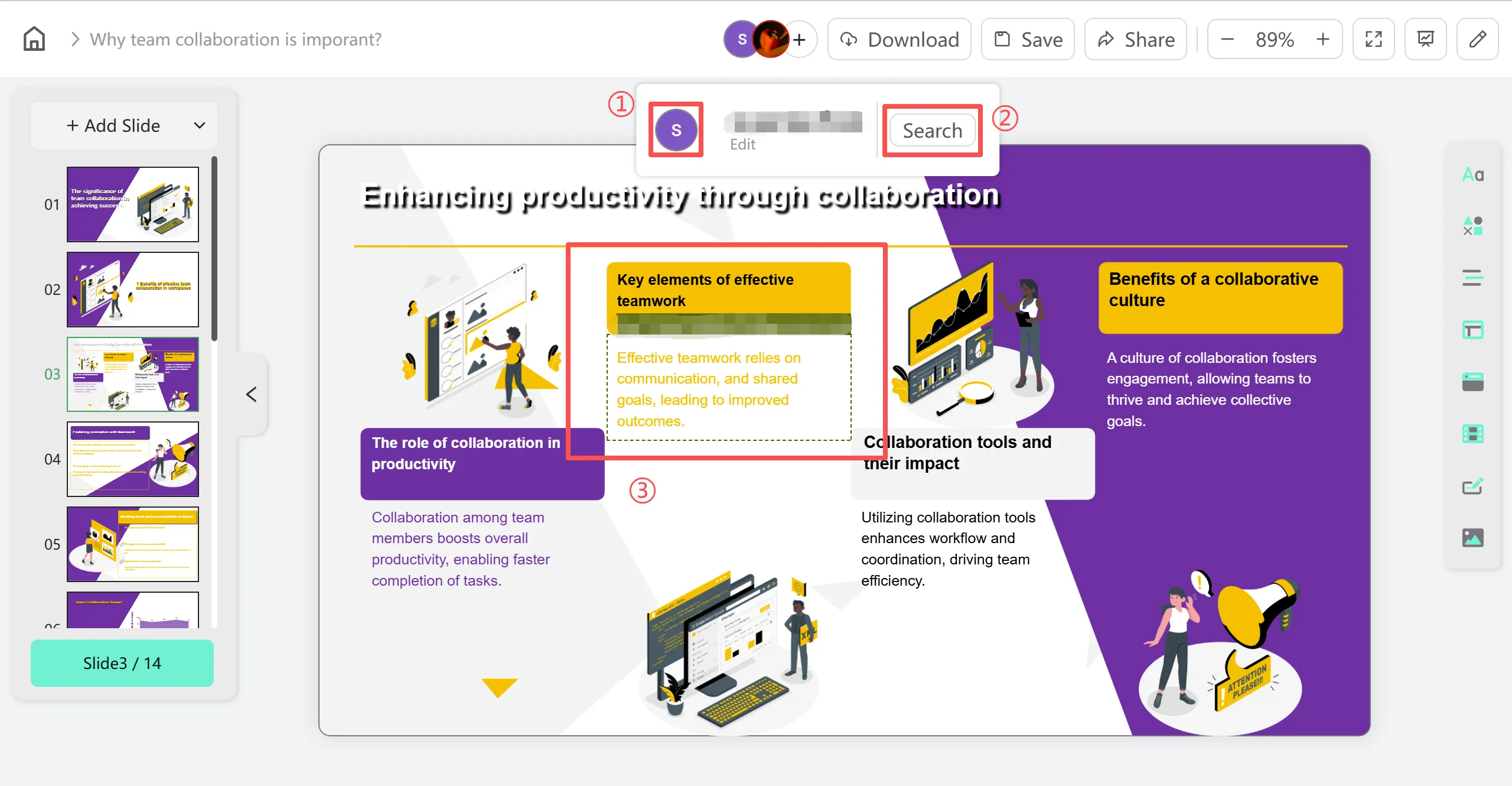
이를 통해 팀원들의 작업 진행 상황을 빠르게 파악하고 실시간으로 후속 조치 및 협업을 할 수 있어 다인 협업이 더욱 효율적이고 투명해집니다.
특히 팀 역할이 명확하게 정의되어 있거나 여러 사람이 동시에 복잡한 슬라이드를 편집해야 하는 상황에서는 이 기능이 협업 효율성을 크게 높이고 버전 혼란을 예방합니다.
팀 작업을 안전하게 유지하기 위한 권한 관리
팀 협업은 중요하지만 팀 내 데이터 보안 또한 중요합니다. Smallppt는 팀 자재를 효과적으로 보호하고 우발적이거나 무단 수정을 방지하기 위한 권한 관리 기능을 제공합니다.
과정은 간단합니다:
1. 프로필 사진 옆의 플러스 기호를 클릭하여 팀원 관리 인터페이스에 접근합니다.
2. 권한을 변경하려는 계정의 오른쪽 끝에 드롭다운 메뉴가 나타납니다.
3. 드롭다운에는 세 가지 옵션이 있습니다:
- 편집 가능:회원들은 슬라이드 내용을 수정할 수 있습니다.
- 보기 전용:회원들은 내용을 열람할 수 있지만 변경할 수는 없습니다.
- 팀에서 제거: 회원을 제거하여 팀 자재에 대한 접근을 방지합니다.
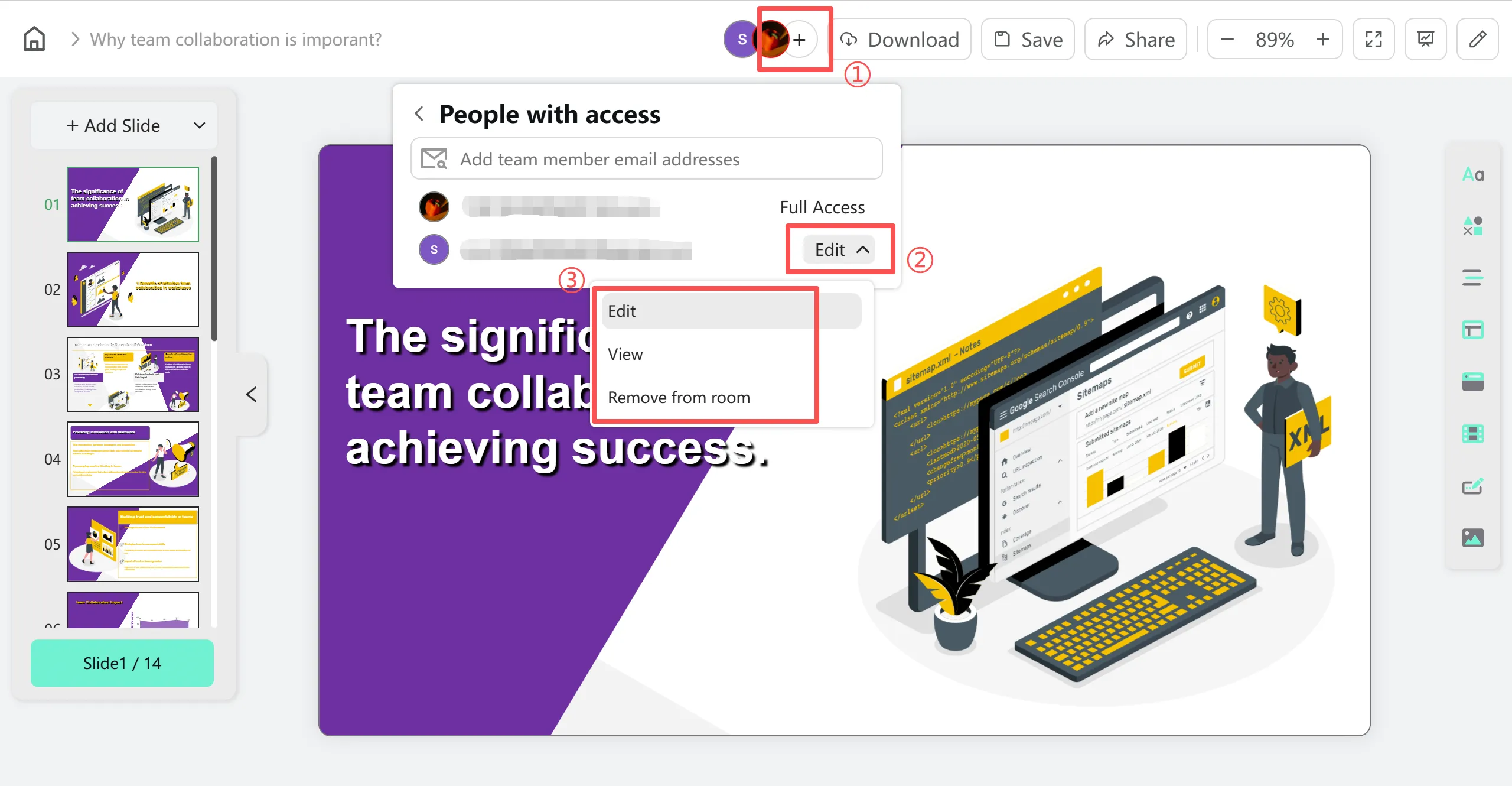
이 접근 방식은 팀 리더가 권한을 유연하게 할당할 수 있게 하여 각 회원이 허가된 범위 내에서 효율적으로 작업할 수 있도록 하며, 우발적인 편집이나 정보 유출을 방지합니다. 이렇게 하면 팀 협업이 효율적이고 안전하게 이루어집니다.
결론
여기 Smallppt의 네 가지 상세한 팀 기능이 있습니다. 이러한 기능은 팀 생산성을 크게 높일 뿐만 아니라 협업 효율성과 팀 응집력을 향상시킵니다. 회원들이 단일 플랫폼에서 원활하게 협업할 수 있도록 하여 커뮤니케이션의 오버헤드를 줄이고 버전 충돌을 방지합니다.
새로운 팀 협업 방식을 경험할 준비가 되셨나요? 오늘 Smallppt의 팀 플랜을 시도해 보세요. 우리의 AI 슬라이드 제작기를 활용하여 팀이 전문적인 프레젠테이션을 빠르게 만들 수 있도록 하십시오. 창의성과 효율성이 함께하는 경험을 만들어 보세요. 모든 팀의 노력을 effortless하고 생산적으로 만들어 보세요!
자주 묻는 질문: Smallppt 팀 협업에 대하여
Q1: 여러 팀원이 동시에 같은 슬라이드를 편집할 수 있나요?
네, Smallppt는 실시간 동기화 편집을 지원하여 팀의 여러 구성원이 동시에 하나의 슬라이드에서 편집 작업을 수행할 수 있습니다.
Q2: 팀원을 Smallppt의 팀 작업 공간에 초대하려면 어떻게 해야 하나요?
그냥 Smallppt에 로그인하고, “팀 협업” 모듈로 이동하여 “팀 관리”를 선택하고 이메일을 통해 회원을 초대하세요. 초대한 후, 특정 슬라이드를 공유하여 협업할 수 있습니다.
Q3: 프레젠테이션 내에서 팀원의 행동을 제어할 수 있나요?
네! Smallppt는 권한을 할당할 수 있습니다: “편집 가능”, “보기 전용” 또는 팀에서 제거할 수 있습니다.
Q4: Smallppt는 원격 또는 시간대가 다른 팀에 적합한가요?
물론입니다. 실시간 편집 및 커서 추적 기능은 서로 다른 위치에 있는 팀원 간의 원활한 협업을 가능하게 하여 거리의 장벽을 허물어 줍니다.


